Win11右键刷新怎么设置到首位?Win11右键菜单顺序怎么调整?
许多小伙伴在使用电脑的时候,都非常喜欢使用电脑的刷新。但是由于Windows11系统界面的更改,右键刷新的位置也有所变化,那么对于一些用户来说就想要更改右键刷新的位置,下面小编就带着大家一起看看怎么设置吧!
操作方法:
1、首选使用键盘的快捷键“Win+r”打开运行。
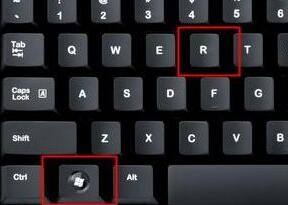
2、在运行栏中输入输入“regedit”,回车确定打开注册表编辑器。
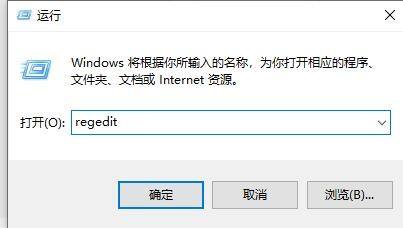
3、在注册表上方路径中输入“HKEY_LOCAL_MACHINE\SYSTEM\CurrentControlSet\Control\FeatureManagement\Overrides\4”
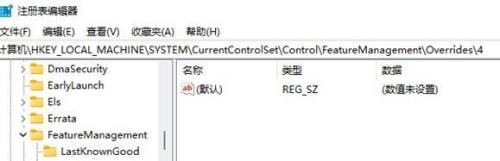
4、右键选择新建一个项,命名为“586118283”,如图所示。
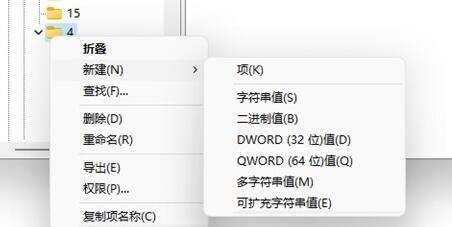
5、接着在右侧新建5个“DWORD值”分别命名为“EnabledState”“EnabledStateOptions”“Variant”“VariantPayload”“VariantPayloadKind”
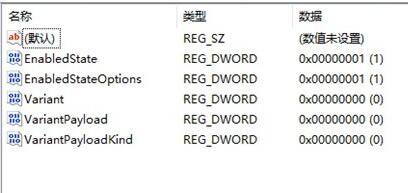
6、然后分别双击打开将值设置为“0x00000001”“0x00000001”“0x00000000”“0x00000000”“0x00000000”,如图所示。
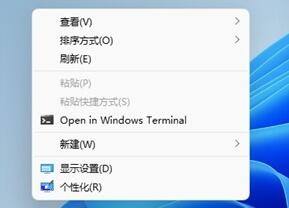
7、最后我们重启电脑,就可以发现刷新已经被设置到首选了。
上一篇:Win11如何创建本地账户?Win11创建本地账户步骤
栏 目:Windows系列
下一篇:Win11怎么自定义开始菜单?Win11自定义开始菜单教程
本文标题:Win11右键刷新怎么设置到首位?Win11右键菜单顺序怎么调整?
本文地址:https://www.fushidao.cc/system/24333.html
您可能感兴趣的文章
- 08-25Win11电脑怎么链接隐藏的WiFi?
- 08-25Win11怎么自定义开始菜单?Win11自定义开始菜单教程
- 08-25Win11右键刷新怎么设置到首位?Win11右键菜单顺序怎么调整?
- 08-25Win11如何创建本地账户?Win11创建本地账户步骤
- 08-25Win11鼠标右键没有菜单 Win11鼠标右键菜单设置教程
- 08-25更新Windows11进度条不动怎么办?更新Windows11进度条不动解决方法
- 08-25Windows11怎么看都抖音?Windows11看抖音方法详细介绍
- 08-25Win11固态硬盘是什么格式?Win11固态硬盘格式详细介绍
- 08-25Win11最新版本支持安卓应用吗?Win11最新版本是否能运行安卓详情
- 08-25Win11怎么把任务栏调到左边?Win11任务栏在下面怎么调到左边?


阅读排行
- 1Win11电脑怎么链接隐藏的WiFi?
- 2Win11怎么自定义开始菜单?Win11自定义开始菜单教程
- 3Win11右键刷新怎么设置到首位?Win11右键菜单顺序怎么调整?
- 4Win11如何创建本地账户?Win11创建本地账户步骤
- 5Win11鼠标右键没有菜单 Win11鼠标右键菜单设置教程
- 6更新Windows11进度条不动怎么办?更新Windows11进度条不动解决方法
- 7Windows11怎么看都抖音?Windows11看抖音方法详细介绍
- 8Win11固态硬盘是什么格式?Win11固态硬盘格式详细介绍
- 9Win11最新版本支持安卓应用吗?Win11最新版本是否能运行安卓详情
- 10Win11怎么把任务栏调到左边?Win11任务栏在下面怎么调到左边?
推荐教程
- 08-12Win11 LTSC 根本不适合个人用户? LTSC版本的优缺点分析
- 08-12windows11选择哪个版本? Win11家庭版与专业版深度对比
- 01-02如何设置动态壁纸? Win11设置壁纸自动更换的教程
- 08-12win10系统怎么开启定期扫描病毒功能? win10定期扫描病毒功打开方法
- 08-12win10机械硬盘怎么提升速度 Win10机械硬盘提高读写速度的方法
- 01-02电脑自动更换壁纸怎么关? Win7取消主题自动更换的教程
- 08-21Win11如何更改系统语言?Win11更改系统语言教程
- 08-18Win11截图快捷键在哪-Win11设置截图快捷键的方法
- 08-09游戏笔记本要如何重装系统?游戏笔记本重装电脑系统的方法
- 08-18Win11如何关闭自动更新?Win11关闭系统自动更新方法






